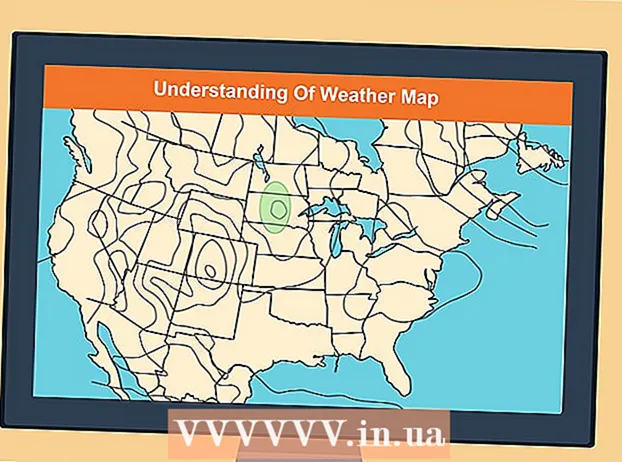ผู้เขียน:
Gregory Harris
วันที่สร้าง:
16 เมษายน 2021
วันที่อัปเดต:
26 มิถุนายน 2024
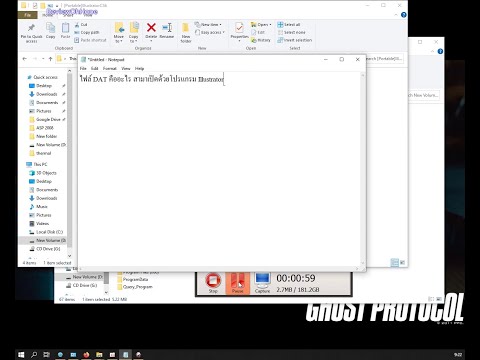
เนื้อหา
- ขั้นตอน
- วิธีที่ 1 จาก 3: วิธีเปิดไฟล์ DAT ที่รู้จักใน Windows
- วิธีที่ 2 จาก 3: วิธีเปิดไฟล์ DAT ที่รู้จักใน Mac OS X
- วิธีที่ 3 จาก 3: ค้นหาโปรแกรมที่เหมาะสม
- เคล็ดลับ
- คำเตือน
บทความนี้จะแสดงวิธีเปิดไฟล์ DAT บนคอมพิวเตอร์ Windows หรือ Mac OS X ไฟล์นี้สามารถเปิดได้ในโปรแกรมที่สร้างขึ้น หากคุณไม่ทราบว่าโปรแกรมใดสร้างไฟล์ DAT ให้ค้นหา โปรดทราบว่าไฟล์ DAT บางไฟล์ เช่น ไฟล์ที่เก็บตัวแปลงสัญญาณภาษา ไม่สามารถเปิดได้ด้วยโปรแกรมปกติใดๆ ไฟล์ดังกล่าวถูกใช้โดยระบบคอมพิวเตอร์ ดังนั้นจึงไม่แนะนำให้แก้ไข
ขั้นตอน
วิธีที่ 1 จาก 3: วิธีเปิดไฟล์ DAT ที่รู้จักใน Windows
 1 ค้นหาว่าโปรแกรมใดสร้างไฟล์ DAT ไฟล์ DAT ต่างจากประเภทไฟล์ส่วนใหญ่ ไฟล์ DAT สามารถสร้างได้ในเกือบทุกโปรแกรม ดังนั้น คุณจำเป็นต้องรู้ว่าโปรแกรมใดที่สร้างไฟล์ DAT โดยเฉพาะเพื่อที่จะเปิดมัน
1 ค้นหาว่าโปรแกรมใดสร้างไฟล์ DAT ไฟล์ DAT ต่างจากประเภทไฟล์ส่วนใหญ่ ไฟล์ DAT สามารถสร้างได้ในเกือบทุกโปรแกรม ดังนั้น คุณจำเป็นต้องรู้ว่าโปรแกรมใดที่สร้างไฟล์ DAT โดยเฉพาะเพื่อที่จะเปิดมัน - หากคุณไม่ทราบว่าโปรแกรมใดสร้างไฟล์ DAT ให้ค้นหา
 2 เรียกใช้โปรแกรม ดับเบิลคลิกที่ไอคอนของโปรแกรมที่สร้างไฟล์ DAT
2 เรียกใช้โปรแกรม ดับเบิลคลิกที่ไอคอนของโปรแกรมที่สร้างไฟล์ DAT  3 คลิกที่ ไฟล์ (ไฟล์). โดยปกติตัวเลือกนี้จะอยู่ที่มุมซ้ายบนของหน้าต่างโปรแกรม เมนูจะเปิดขึ้น
3 คลิกที่ ไฟล์ (ไฟล์). โดยปกติตัวเลือกนี้จะอยู่ที่มุมซ้ายบนของหน้าต่างโปรแกรม เมนูจะเปิดขึ้น  4 คลิกที่ เปิด (เปิด). ตัวเลือกนี้อยู่ในเมนูไฟล์ หน้าต่าง Explorer จะเปิดขึ้น
4 คลิกที่ เปิด (เปิด). ตัวเลือกนี้อยู่ในเมนูไฟล์ หน้าต่าง Explorer จะเปิดขึ้น - ใน Microsoft Office ให้ดับเบิลคลิกที่ "พีซีเครื่องนี้" ตรงกลางหน้า (เมื่อคุณคลิก "เปิด") เพื่อเปิดหน้าต่าง Explorer
 5 แสดงไฟล์ทั้งหมดใน Explorer เปิดเมนูประเภทไฟล์ (ทางด้านขวาของกล่องข้อความชื่อ) แล้วเลือกไฟล์ทั้งหมด Explorer จะแสดงไฟล์ทั้งหมด รวมถึงไฟล์ DAT
5 แสดงไฟล์ทั้งหมดใน Explorer เปิดเมนูประเภทไฟล์ (ทางด้านขวาของกล่องข้อความชื่อ) แล้วเลือกไฟล์ทั้งหมด Explorer จะแสดงไฟล์ทั้งหมด รวมถึงไฟล์ DAT  6 เลือกไฟล์ DAT ไปที่โฟลเดอร์ที่มีไฟล์ DAT ที่ต้องการแล้วคลิก
6 เลือกไฟล์ DAT ไปที่โฟลเดอร์ที่มีไฟล์ DAT ที่ต้องการแล้วคลิก  7 คลิกที่ เปิด. ที่มุมขวาล่างของหน้าต่าง ไฟล์ DAT จะเปิดขึ้นในโปรแกรม
7 คลิกที่ เปิด. ที่มุมขวาล่างของหน้าต่าง ไฟล์ DAT จะเปิดขึ้นในโปรแกรม  8 ยืนยันว่าคุณต้องการดูไฟล์ ในบางกรณี ข้อความจะปรากฏขึ้นโดยระบุว่าเนื้อหาของไฟล์ไม่ตรงกับนามสกุลไฟล์ (หรือคล้ายกัน) ในกรณีนี้ ให้คลิก "ใช่" หรือ "เปิด" เพื่อเปิดไฟล์ DAT
8 ยืนยันว่าคุณต้องการดูไฟล์ ในบางกรณี ข้อความจะปรากฏขึ้นโดยระบุว่าเนื้อหาของไฟล์ไม่ตรงกับนามสกุลไฟล์ (หรือคล้ายกัน) ในกรณีนี้ ให้คลิก "ใช่" หรือ "เปิด" เพื่อเปิดไฟล์ DAT - ตัวอย่างเช่น เมื่อคุณพยายามเปิดไฟล์ DAT ใน Excel คุณอาจได้รับข้อความแจ้งว่าไฟล์เสียหาย ในกรณีนี้ ให้คลิก ใช่ เพื่อเปิดไฟล์ต่อไป
 9 เปลี่ยนนามสกุลของไฟล์ DAT หากจำเป็น ทำเช่นนี้เพื่อหลีกเลี่ยงการลากและวางไฟล์ DAT ลงในหน้าต่างโปรแกรมที่เกี่ยวข้องทุกครั้งที่คุณต้องการเปิดไฟล์โปรดทราบว่าคุณจำเป็นต้องทราบนามสกุลที่แน่นอนที่ใช้สำหรับไฟล์ DAT เนื่องจากการเปลี่ยนรูปแบบแม้จะเป็นรูปแบบที่คล้ายคลึงกัน (เช่น MP4 เป็น AVI) อาจทำให้ไฟล์เสียหายได้:
9 เปลี่ยนนามสกุลของไฟล์ DAT หากจำเป็น ทำเช่นนี้เพื่อหลีกเลี่ยงการลากและวางไฟล์ DAT ลงในหน้าต่างโปรแกรมที่เกี่ยวข้องทุกครั้งที่คุณต้องการเปิดไฟล์โปรดทราบว่าคุณจำเป็นต้องทราบนามสกุลที่แน่นอนที่ใช้สำหรับไฟล์ DAT เนื่องจากการเปลี่ยนรูปแบบแม้จะเป็นรูปแบบที่คล้ายคลึงกัน (เช่น MP4 เป็น AVI) อาจทำให้ไฟล์เสียหายได้: - คลิกขวาที่ไฟล์ DAT แล้วเลือกเปลี่ยนชื่อจากเมนู
- ไฮไลท์ dat ในชื่อไฟล์
- แทนที่ dat ไปยังส่วนขยายที่เกี่ยวข้อง
วิธีที่ 2 จาก 3: วิธีเปิดไฟล์ DAT ที่รู้จักใน Mac OS X
 1 ค้นหาว่าโปรแกรมใดสร้างไฟล์ DAT ไฟล์ DAT ต่างจากประเภทไฟล์ส่วนใหญ่ ไฟล์ DAT สามารถสร้างได้ในเกือบทุกโปรแกรม ดังนั้น คุณจำเป็นต้องรู้ว่าโปรแกรมใดที่สร้างไฟล์ DAT โดยเฉพาะเพื่อที่จะเปิดมัน
1 ค้นหาว่าโปรแกรมใดสร้างไฟล์ DAT ไฟล์ DAT ต่างจากประเภทไฟล์ส่วนใหญ่ ไฟล์ DAT สามารถสร้างได้ในเกือบทุกโปรแกรม ดังนั้น คุณจำเป็นต้องรู้ว่าโปรแกรมใดที่สร้างไฟล์ DAT โดยเฉพาะเพื่อที่จะเปิดมัน - หากคุณไม่ทราบว่าโปรแกรมใดสร้างไฟล์ DAT ให้ค้นหา
 2 เรียกใช้โปรแกรม ดับเบิลคลิกที่ไอคอนของโปรแกรมที่สร้างไฟล์ DAT
2 เรียกใช้โปรแกรม ดับเบิลคลิกที่ไอคอนของโปรแกรมที่สร้างไฟล์ DAT  3 ลากไฟล์ DAT ไปที่หน้าต่างโปรแกรม ในการดำเนินการนี้ ให้คลิกที่ไฟล์และในขณะที่กดปุ่มเมาส์ขวาค้างไว้ ให้ลากไปที่หน้าต่างโปรแกรม
3 ลากไฟล์ DAT ไปที่หน้าต่างโปรแกรม ในการดำเนินการนี้ ให้คลิกที่ไฟล์และในขณะที่กดปุ่มเมาส์ขวาค้างไว้ ให้ลากไปที่หน้าต่างโปรแกรม - โดยปกติ Mac OS X จะถือว่าไฟล์ DAT ไม่สามารถอ่านได้ ดังนั้นจึงไม่สามารถเปิดไฟล์ได้โดยใช้เมนู File> Open ของโปรแกรมที่เลือก
 4 ปล่อยปุ่มเมาส์ ไฟล์ DAT จะเปิดขึ้นในโปรแกรมที่เลือก
4 ปล่อยปุ่มเมาส์ ไฟล์ DAT จะเปิดขึ้นในโปรแกรมที่เลือก  5 ยืนยันว่าคุณต้องการดูไฟล์ ในบางกรณี ข้อความจะปรากฏขึ้นโดยระบุว่าเนื้อหาของไฟล์ไม่ตรงกับนามสกุลไฟล์ (หรือคล้ายกัน) ในกรณีนี้ ให้คลิก "ใช่" หรือ "เปิด" เพื่อเปิดไฟล์ DAT
5 ยืนยันว่าคุณต้องการดูไฟล์ ในบางกรณี ข้อความจะปรากฏขึ้นโดยระบุว่าเนื้อหาของไฟล์ไม่ตรงกับนามสกุลไฟล์ (หรือคล้ายกัน) ในกรณีนี้ ให้คลิก "ใช่" หรือ "เปิด" เพื่อเปิดไฟล์ DAT - ตัวอย่างเช่น เมื่อคุณพยายามเปิดไฟล์ DAT ใน Excel คุณอาจได้รับข้อความแจ้งว่าไฟล์เสียหาย ในกรณีนี้ ให้คลิก ใช่ เพื่อเปิดไฟล์ต่อไป
 6 เปลี่ยนนามสกุลของไฟล์ DAT หากจำเป็น ทำเช่นนี้เพื่อหลีกเลี่ยงการลากและวางไฟล์ DAT ลงในหน้าต่างโปรแกรมที่เกี่ยวข้องทุกครั้งที่คุณต้องการเปิดไฟล์ โปรดทราบว่าคุณจำเป็นต้องทราบนามสกุลที่แน่นอนที่ใช้สำหรับไฟล์ DAT เนื่องจากการเปลี่ยนรูปแบบแม้จะเป็นรูปแบบที่คล้ายคลึงกัน (เช่น MP4 เป็น AVI) อาจทำให้ไฟล์เสียหายได้:
6 เปลี่ยนนามสกุลของไฟล์ DAT หากจำเป็น ทำเช่นนี้เพื่อหลีกเลี่ยงการลากและวางไฟล์ DAT ลงในหน้าต่างโปรแกรมที่เกี่ยวข้องทุกครั้งที่คุณต้องการเปิดไฟล์ โปรดทราบว่าคุณจำเป็นต้องทราบนามสกุลที่แน่นอนที่ใช้สำหรับไฟล์ DAT เนื่องจากการเปลี่ยนรูปแบบแม้จะเป็นรูปแบบที่คล้ายคลึงกัน (เช่น MP4 เป็น AVI) อาจทำให้ไฟล์เสียหายได้: - เลือกไฟล์ DAT
- คลิก ไฟล์ > คุณสมบัติ
- คลิกที่ไอคอนสามเหลี่ยมถัดจากชื่อและนามสกุล
- ยกเลิกการเลือกช่อง "ซ่อนส่วนขยาย" หากจำเป็น
- แทนที่ dat ด้วยนามสกุลไฟล์ที่สอดคล้องกัน
- คลิกที่ ⏎ กลับจากนั้นคลิก "ใช้ [ส่วนขยาย]" เมื่อได้รับแจ้ง (เช่น ในกรณีของไฟล์ XLSX ให้คลิก "ใช้ .xlsx")
วิธีที่ 3 จาก 3: ค้นหาโปรแกรมที่เหมาะสม
 1 วิเคราะห์องค์ประกอบบางอย่างที่เกี่ยวข้องกับไฟล์ คุณอาจทราบได้ว่าจะใช้โปรแกรมใดตามตำแหน่งหรือชื่อไฟล์
1 วิเคราะห์องค์ประกอบบางอย่างที่เกี่ยวข้องกับไฟล์ คุณอาจทราบได้ว่าจะใช้โปรแกรมใดตามตำแหน่งหรือชื่อไฟล์ - ตัวอย่างเช่น หากไฟล์ DAT ถูกจัดเก็บไว้ในโฟลเดอร์ Adobe ก็มีแนวโน้มว่าไฟล์นั้นจะสามารถเปิดได้ในโปรแกรม Adobe
- หากไฟล์ DAT อยู่ในโฟลเดอร์ระบบ ไม่ควรแตะต้องไฟล์ดังกล่าว เนื่องจากถูกใช้โดยยูทิลิตี้ระบบหรือบริการต่างๆ
 2 ถามผู้สร้างไฟล์ หากคุณได้รับไฟล์ DAT ทางอีเมลหรือดาวน์โหลดจากเว็บไซต์ ให้ลองติดต่อบุคคลที่ส่งอีเมลถึงคุณหรือโพสต์ไฟล์ DAT ไปที่เว็บไซต์และค้นหาว่าโปรแกรมใดที่ใช้สร้างไฟล์
2 ถามผู้สร้างไฟล์ หากคุณได้รับไฟล์ DAT ทางอีเมลหรือดาวน์โหลดจากเว็บไซต์ ให้ลองติดต่อบุคคลที่ส่งอีเมลถึงคุณหรือโพสต์ไฟล์ DAT ไปที่เว็บไซต์และค้นหาว่าโปรแกรมใดที่ใช้สร้างไฟล์ - ไม่น่าเป็นไปได้ที่สิ่งนี้จะช่วยได้หากคุณทิ้งคำถามไว้ในฟอรัมที่มีผู้คนพลุกพล่านหรือบริการแชร์ไฟล์ แต่เป็นไปได้มากว่าเพื่อนร่วมงานหรือเพื่อนที่ส่งไฟล์จะช่วยคุณ
 3 เปิดไฟล์ DAT ในโปรแกรมแก้ไขข้อความ คุณสามารถใช้ตัวแก้ไขข้อความในตัวเพื่อดูเนื้อหาบางส่วน (หรือทั้งหมด) ของไฟล์ DAT:
3 เปิดไฟล์ DAT ในโปรแกรมแก้ไขข้อความ คุณสามารถใช้ตัวแก้ไขข้อความในตัวเพื่อดูเนื้อหาบางส่วน (หรือทั้งหมด) ของไฟล์ DAT: - Windows: เปิด Notepad แล้วลากไฟล์ DAT เข้าไป
- Mac: เปิด TextEdit (อยู่ในโฟลเดอร์ Applications) แล้วลากไฟล์ DAT เข้าไป
 4 ตรวจสอบข้อมูลไฟล์ DAT ขึ้นอยู่กับไฟล์ DAT หนึ่งหรือสองบรรทัดอาจมีข้อมูลเกี่ยวกับโปรแกรมที่ใช้สร้างไฟล์
4 ตรวจสอบข้อมูลไฟล์ DAT ขึ้นอยู่กับไฟล์ DAT หนึ่งหรือสองบรรทัดอาจมีข้อมูลเกี่ยวกับโปรแกรมที่ใช้สร้างไฟล์ - แม้ว่าจะไม่มีข้อมูลดังกล่าว ให้มองหาบรรทัดที่อธิบายเนื้อหาของไฟล์ (เช่น วิดีโอหรือข้อความ)
 5 ลองเปิดไฟล์ DAT ในโปรแกรมปกติ บางโปรแกรม เช่น VLC, iTunes, Preview และ Notepad ++ สามารถเปิดไฟล์ประเภทต่างๆ ได้ (โดยไม่มีความสามารถในการแก้ไขเนื้อหาของไฟล์)
5 ลองเปิดไฟล์ DAT ในโปรแกรมปกติ บางโปรแกรม เช่น VLC, iTunes, Preview และ Notepad ++ สามารถเปิดไฟล์ประเภทต่างๆ ได้ (โดยไม่มีความสามารถในการแก้ไขเนื้อหาของไฟล์) - ตัวอย่างเช่น ไฟล์วิดีโอส่วนใหญ่สามารถเปิดได้ในโปรแกรมเล่นสื่อ VLC และไฟล์ข้อความเกือบทุกไฟล์ใน Notepad ++ (บน Windows)
 6 ลองลองผิดลองถูก หากคุณไม่ทราบว่าควรใช้โปรแกรมใด ให้ลองเปิดไฟล์ DAT ในโปรแกรมอื่นในการดำเนินการนี้ ให้เริ่มโปรแกรมและลากไฟล์ DAT ไปที่หน้าต่าง
6 ลองลองผิดลองถูก หากคุณไม่ทราบว่าควรใช้โปรแกรมใด ให้ลองเปิดไฟล์ DAT ในโปรแกรมอื่นในการดำเนินการนี้ ให้เริ่มโปรแกรมและลากไฟล์ DAT ไปที่หน้าต่าง - หากไฟล์เปิดขึ้น แสดงว่าคุณพบโปรแกรมที่ต้องการ
- หากหน้าจอแสดงรูปแบบตัวอักษรแบบสุ่ม แสดงว่าคุณได้เลือกโปรแกรมผิด
เคล็ดลับ
- ไฟล์ DAT ที่จัดเก็บไว้ในโฟลเดอร์ระบบ (เช่น โฟลเดอร์ใดๆ ในโฟลเดอร์ Program Files ใน Windows หรือในโฟลเดอร์ ~ Library ใน Mac OS X) จะถูกใช้โดยค่าเริ่มต้นโดยโปรแกรมที่สร้างไฟล์เหล่านี้ ดังนั้นไฟล์ DAT เหล่านี้ ไม่จำเป็นต้องเปิด
- BBEdit เป็น Mac OS X ที่เทียบเท่ากับ Notepad ++ มันสามารถเปิดไฟล์ประเภทต่างๆ (จากไฟล์ข้อความไปยังไฟล์ PHP) ดังนั้นด้วยความช่วยเหลือ คุณสามารถค้นหาการเชื่อมโยงของไฟล์ DAT ได้
คำเตือน
- หากโปรแกรมที่สร้างไฟล์ DAT ไม่รองรับระบบคอมพิวเตอร์ของคุณ ให้เปิดไฟล์ DAT บนคอมพิวเตอร์เครื่องอื่น